配置流程示範
1.在OpenSearch-行業演算法版控制台中>執行個體管理頁面單擊建立執行個體:
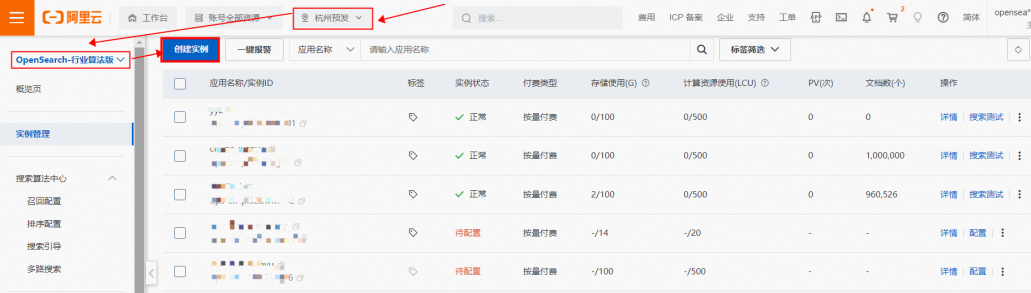
2.在購買頁中商品版本選擇“行業演算法版”,行業類型選擇“內容社區”,根據實際業務需求叢集偏好可選擇“獨享叢集-通用型/計算型/儲存型”,其他配置資訊與通用型相同:

3.購買後,確認訂單: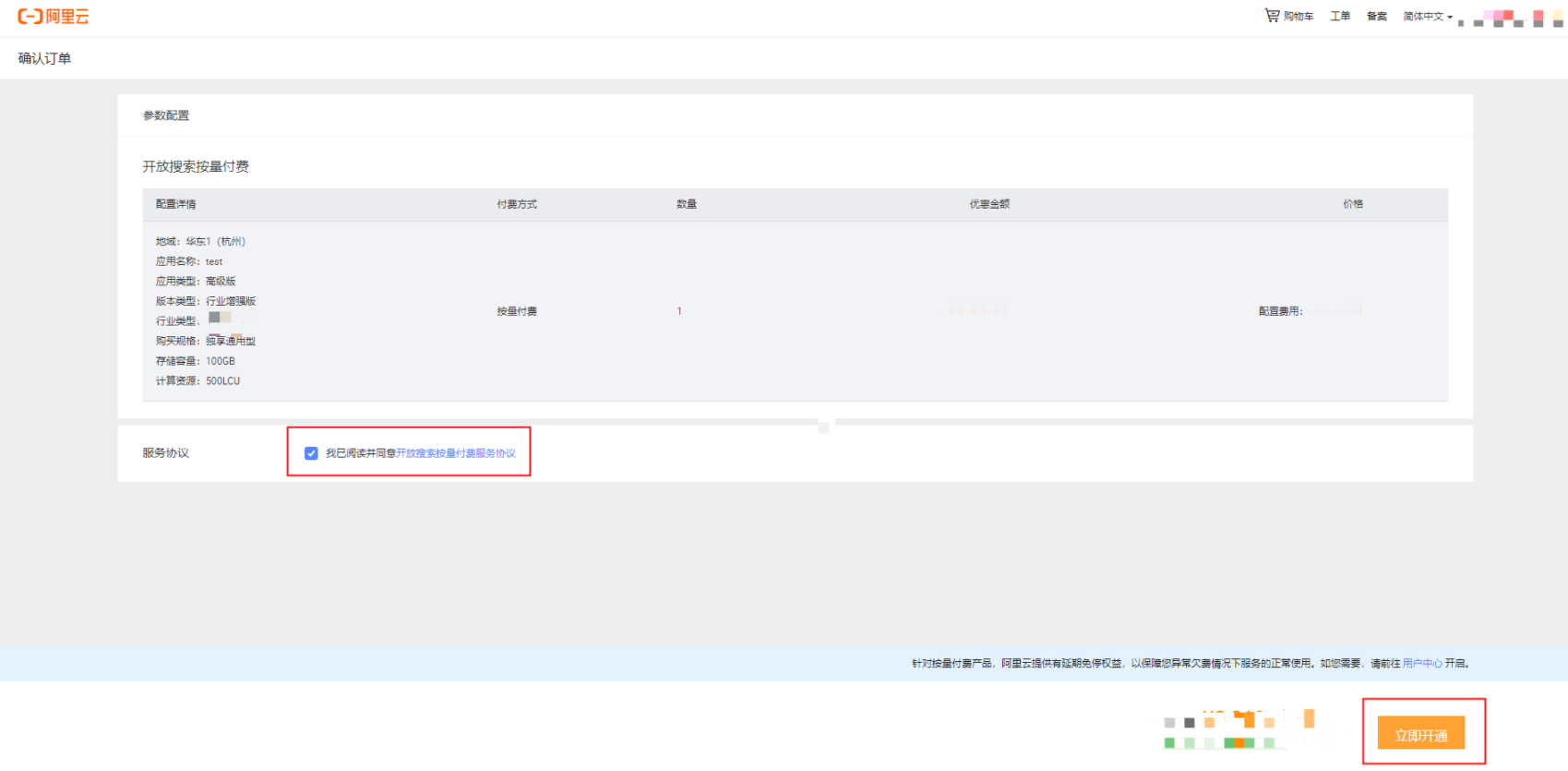
4.開通成功後,在執行個體管理--->應用列表中找到對應的應用單擊“配置”:
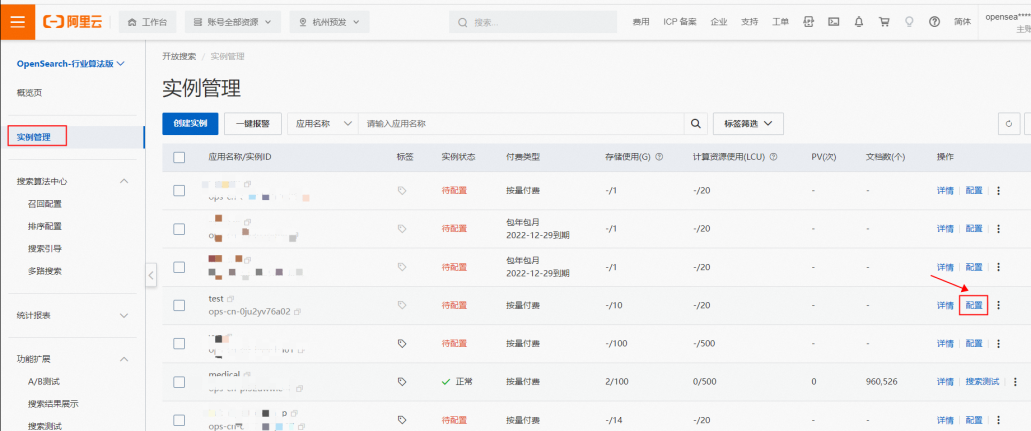
之後配置應用需要依次按照如下步驟進行:功能選擇-->應用結構-->索引結構-->資料來源-->完成:
(1)功能選擇,垂類選擇“IT”,模板功能可自行勾選(預設全選),完成後單擊“下一步”: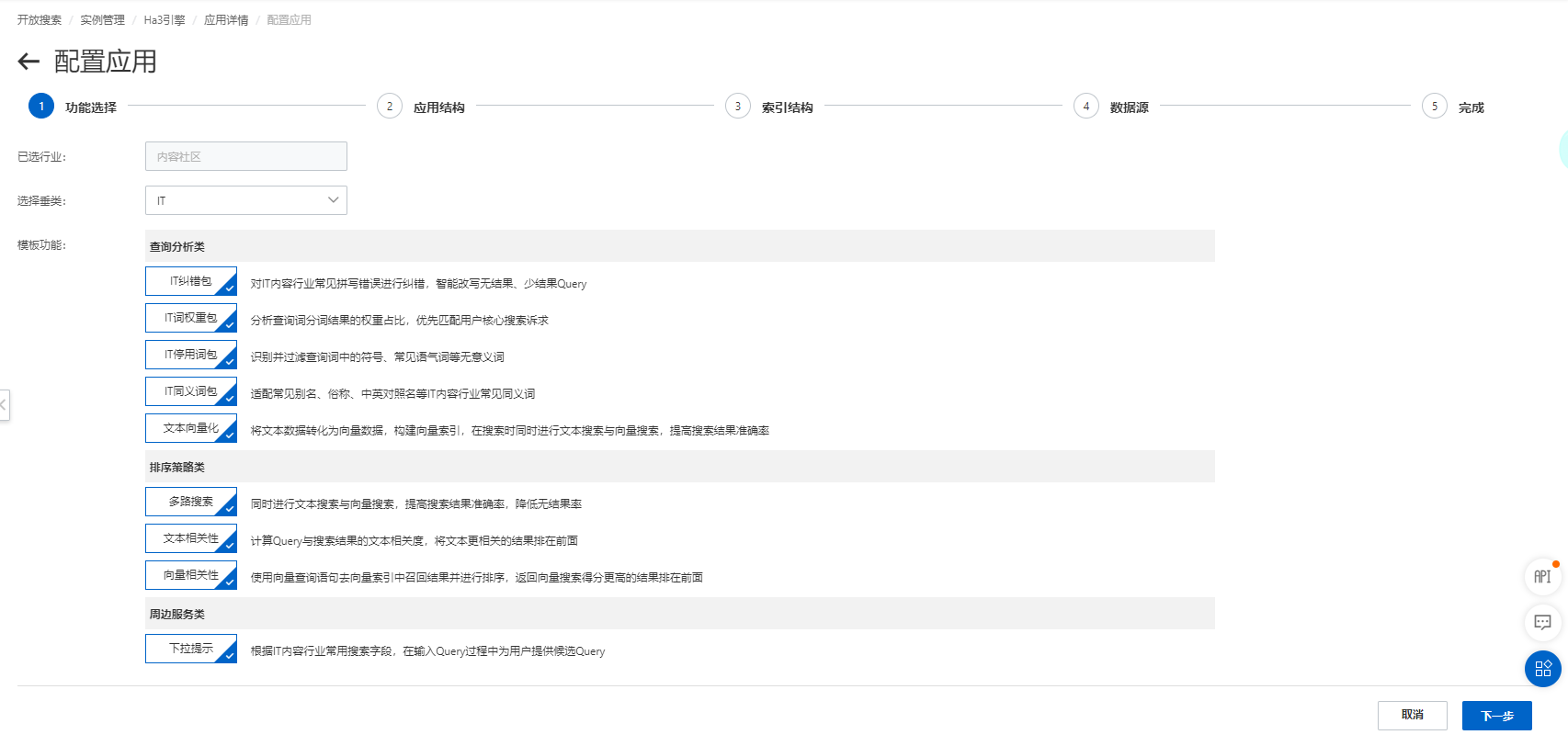
其中模板功能包括:查詢分析(IT詞權重、IT同義字包、文本向量化等)、排序策略(多路搜尋、文本相關性、向量相關性)、下拉提示。
(2)應用結構,這裡以通過資料來源建立的方式介紹,配置後,單擊“下一步”: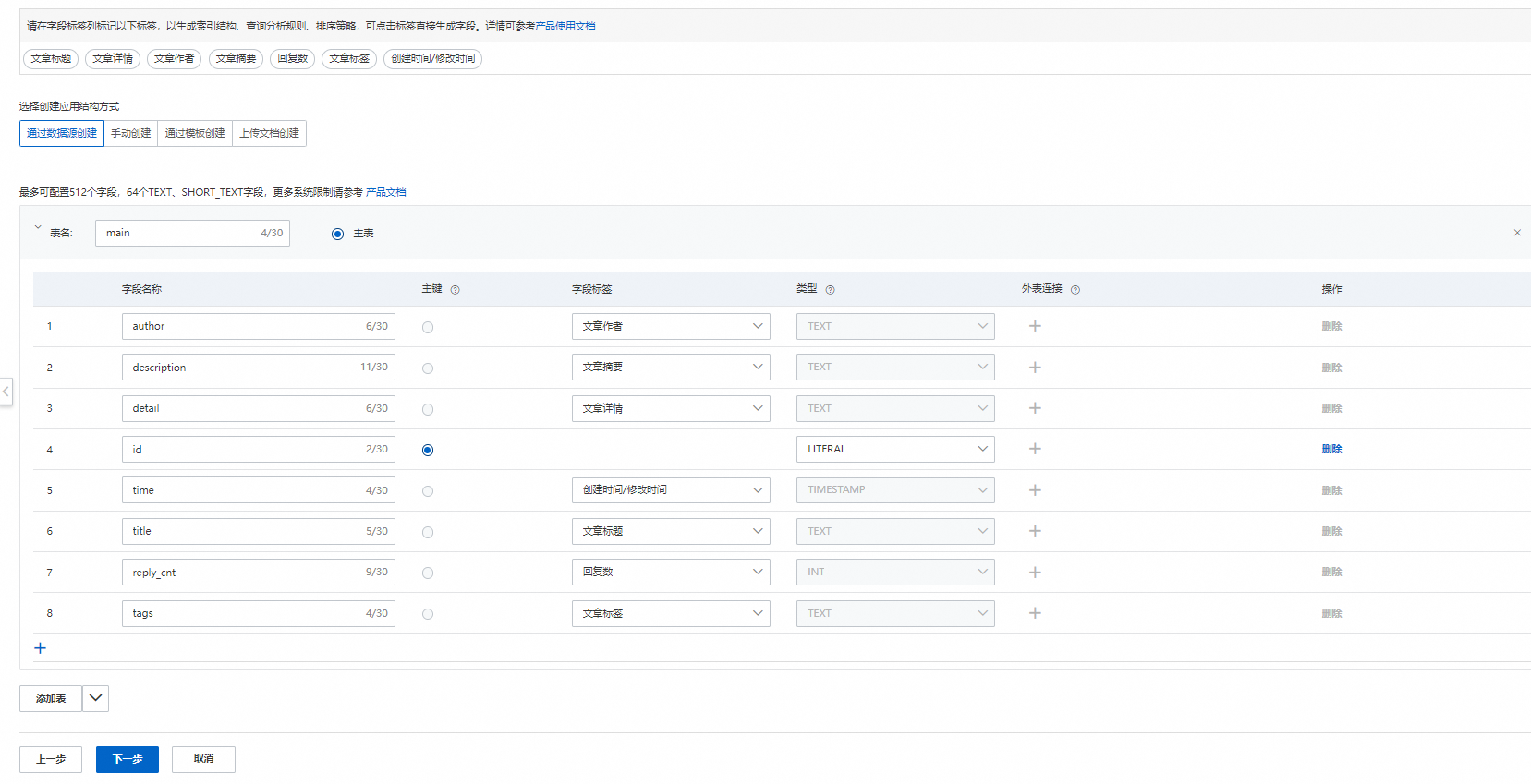
注意:欄位標籤是用於快速產生行業增強索引結構、查詢分析規則和排序策略的,請務必在應用結構中給對應欄位添加欄位標籤,操作見如上截圖。
(3)索引結構: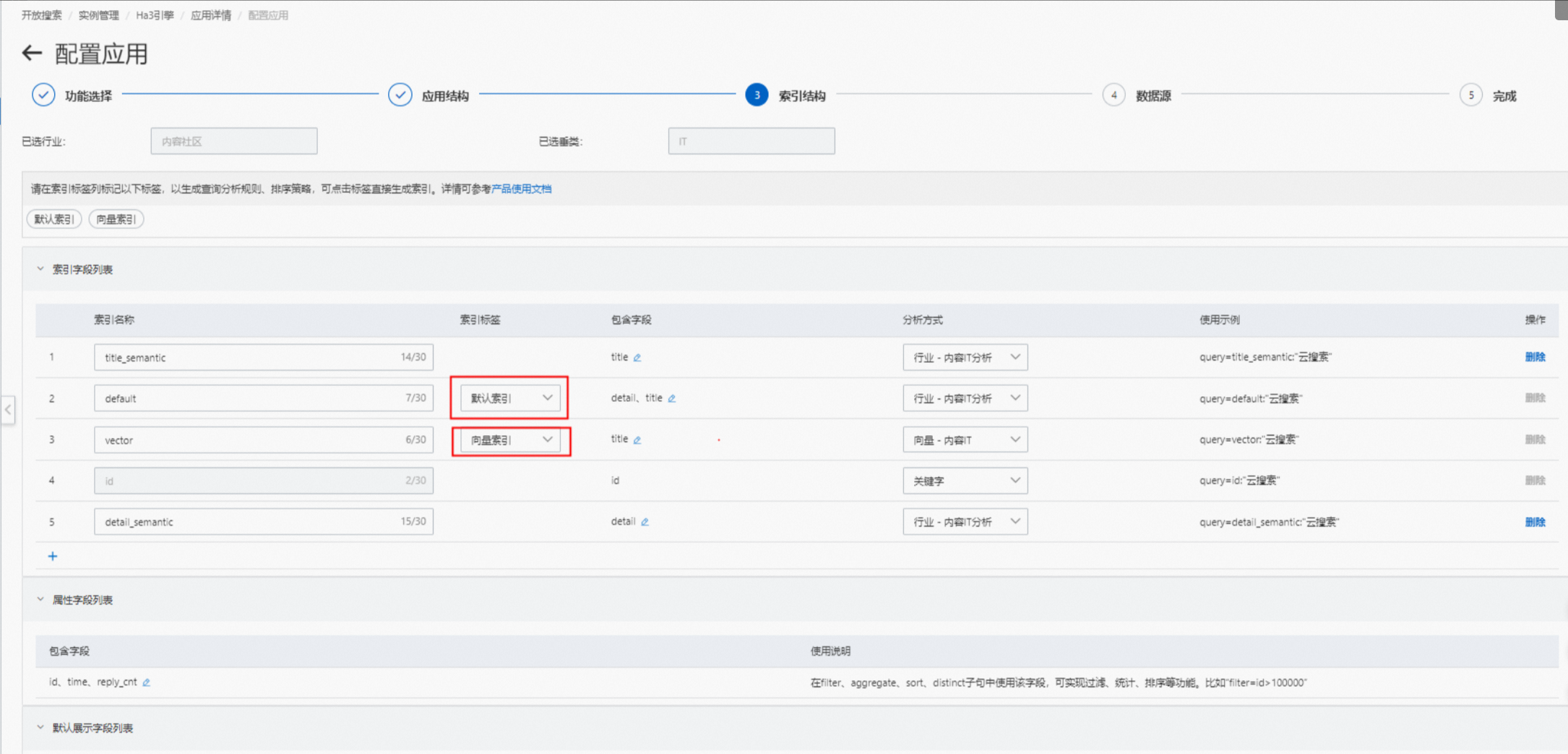
注意:索引標籤是用於快速產生查詢分析規則、排序策略的,請務必在索引結構中給對應的索引添加索引標籤,對應關係為:
1.應用結構中配置為文章詳情、文章標題的欄位需要設定為複合式索引並添加“預設索引”的索引標籤,分析方式設定為“行業 - 內容IT分析”;
2.應用結構中配置為文章標題的欄位需要添加“向量索引”的索引標籤,分析方式設定為“向量-內容IT”。
(4)資料來源,目前OpenSearch支援的雲上資料來源有RDS、MaxCompute、POLARDB:
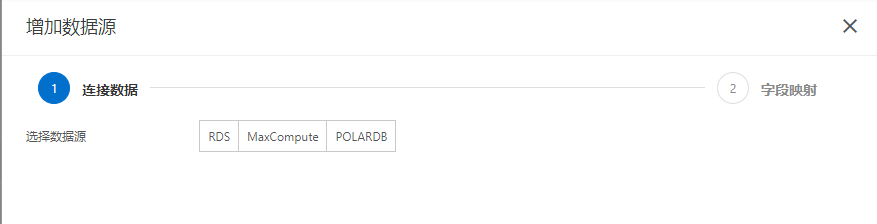
注:還可以通過API的方式上傳資料到OpenSearch。
(5)完成配置:
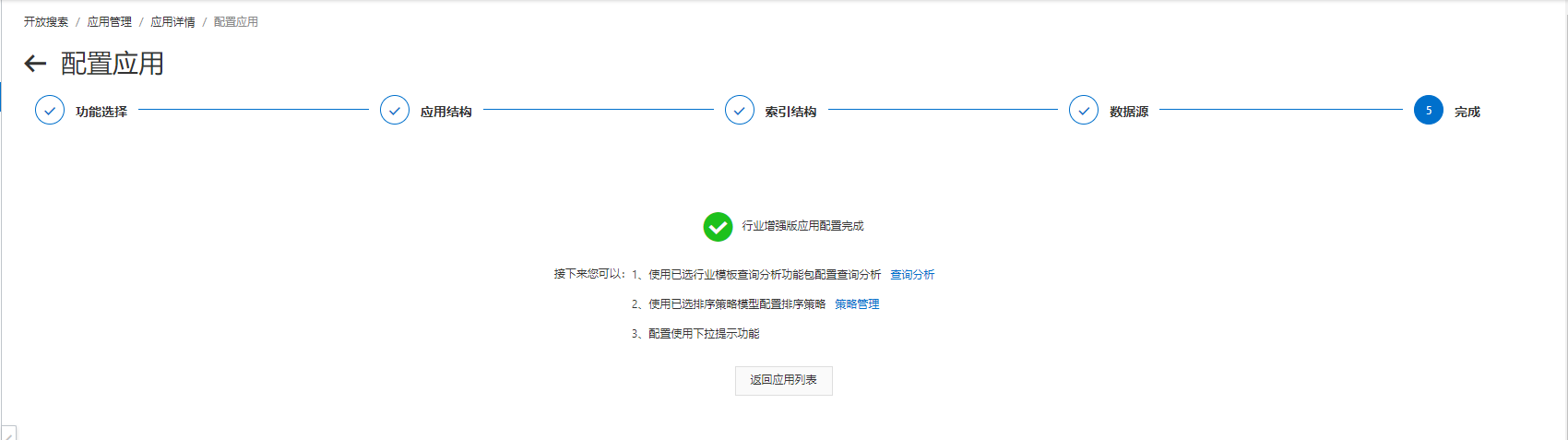
查詢測試
搜尋測試
索引構建完成後可在功能擴充>搜尋測試頁面對內容社區行業演算法版的行業文本分析器對應的索引進行測試: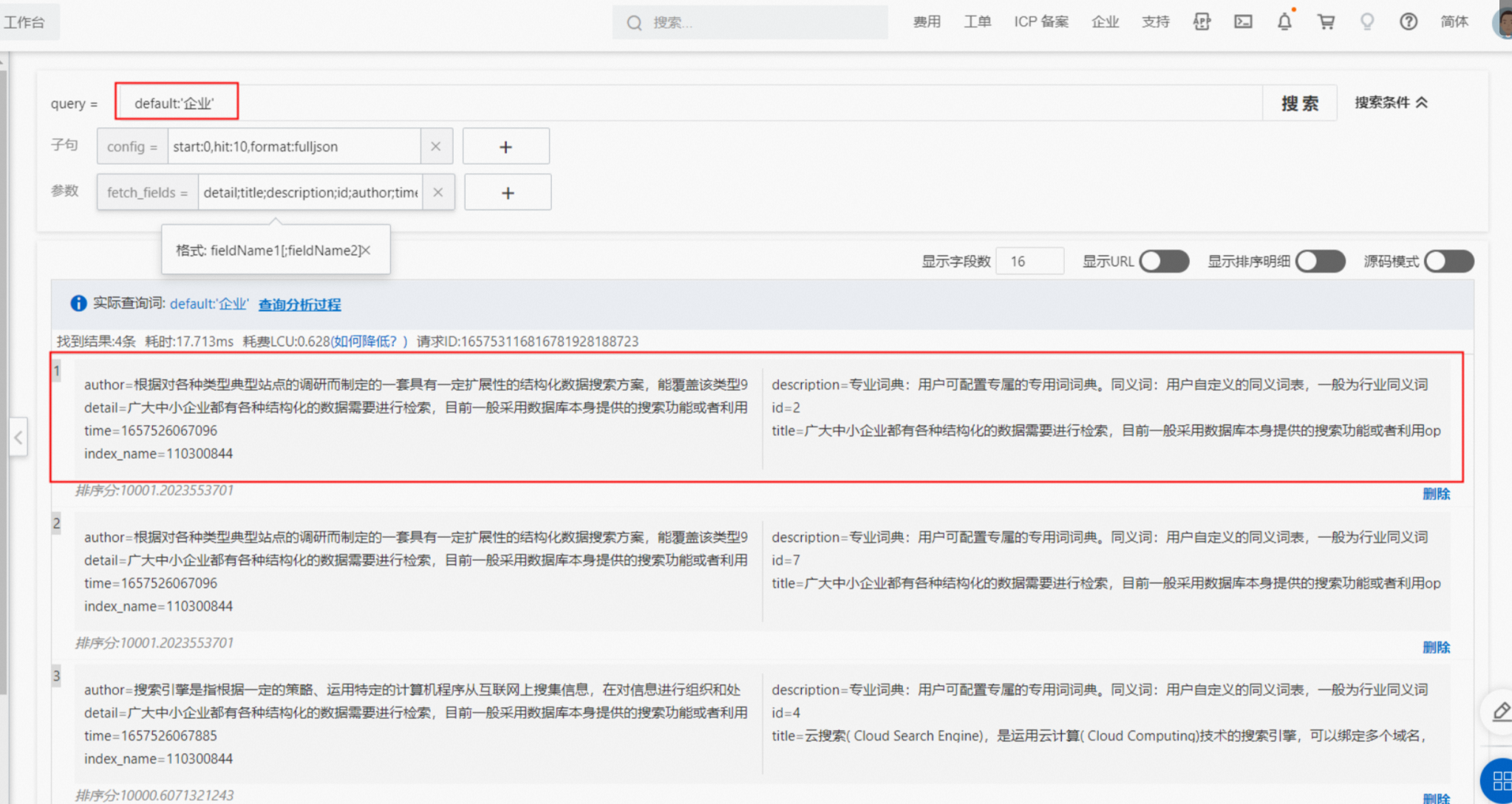
以default索引為例,query子句填入: default:'企業'向量檢索
如需測試向量檢索功能請按如下流程操作:
1.先在搜尋演算法中心>召回配置>查詢分析配置頁行業模板預設產生的查詢分析sys_default中配置文本向量化功能: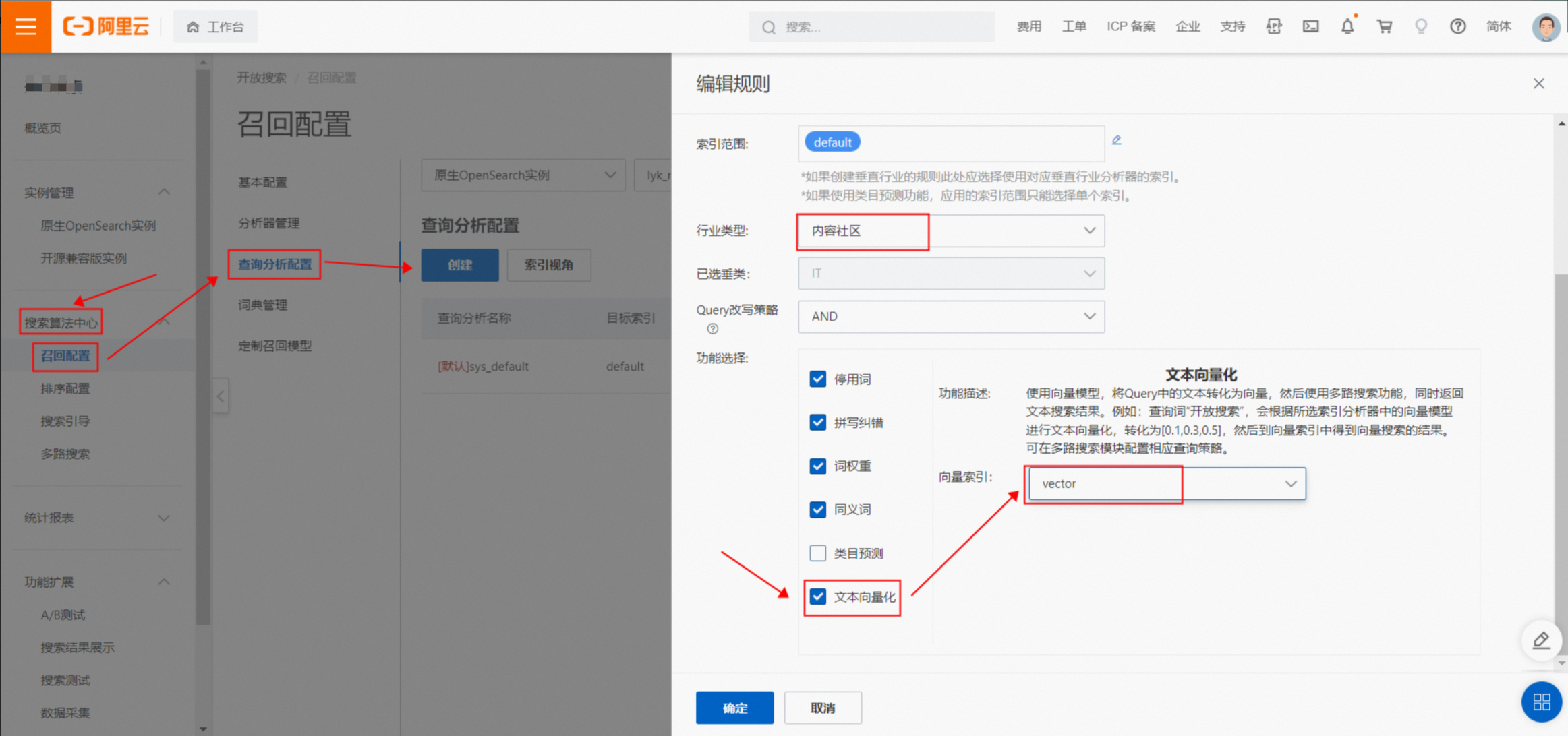
2.在功能擴充>搜尋測試頁中添加固定參數進行測試: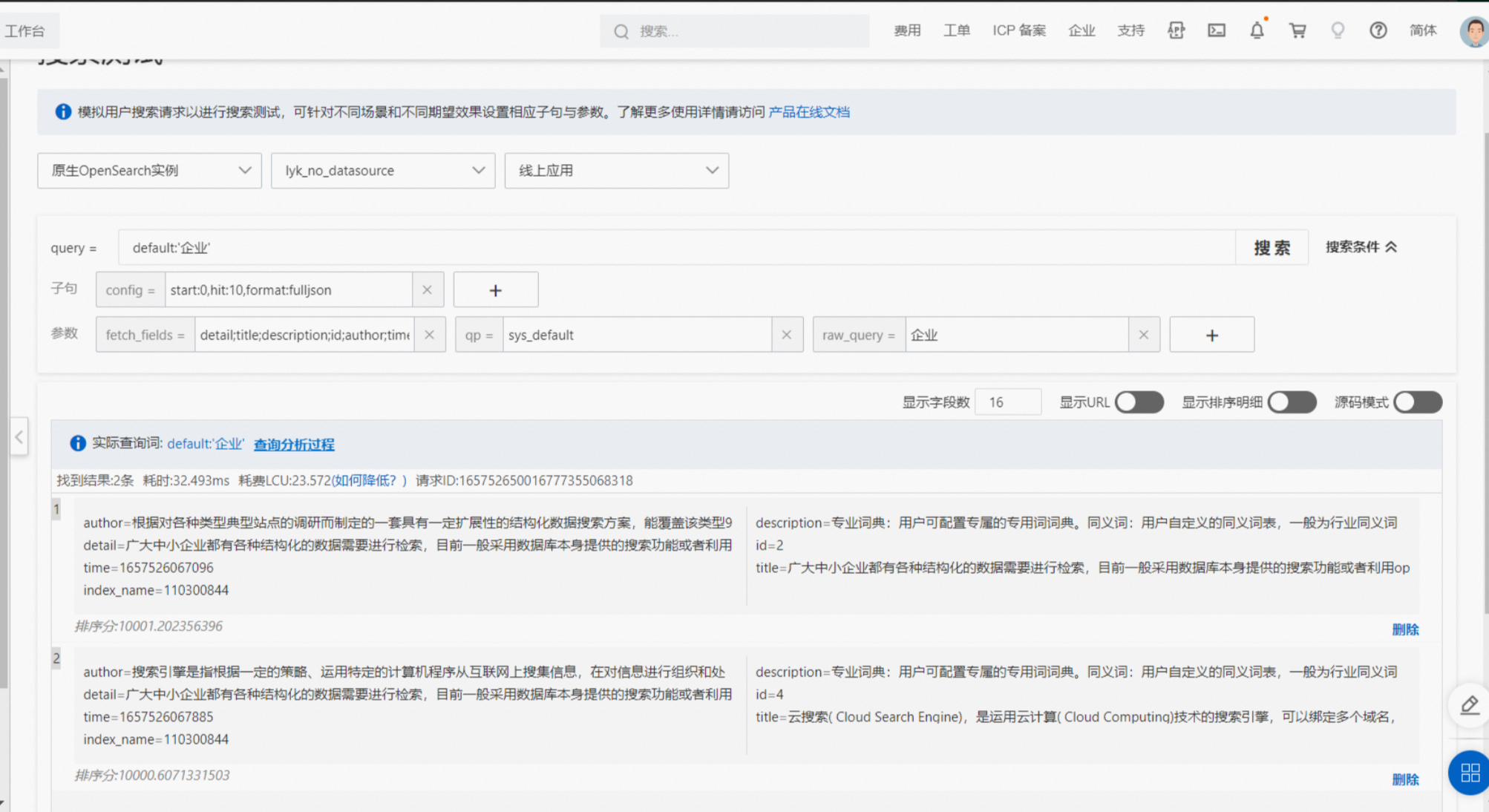
必要參數說明:
query=default:'企業'
qp=sys_default
raw_query=企業可在查詢分析過程中查看向量結果: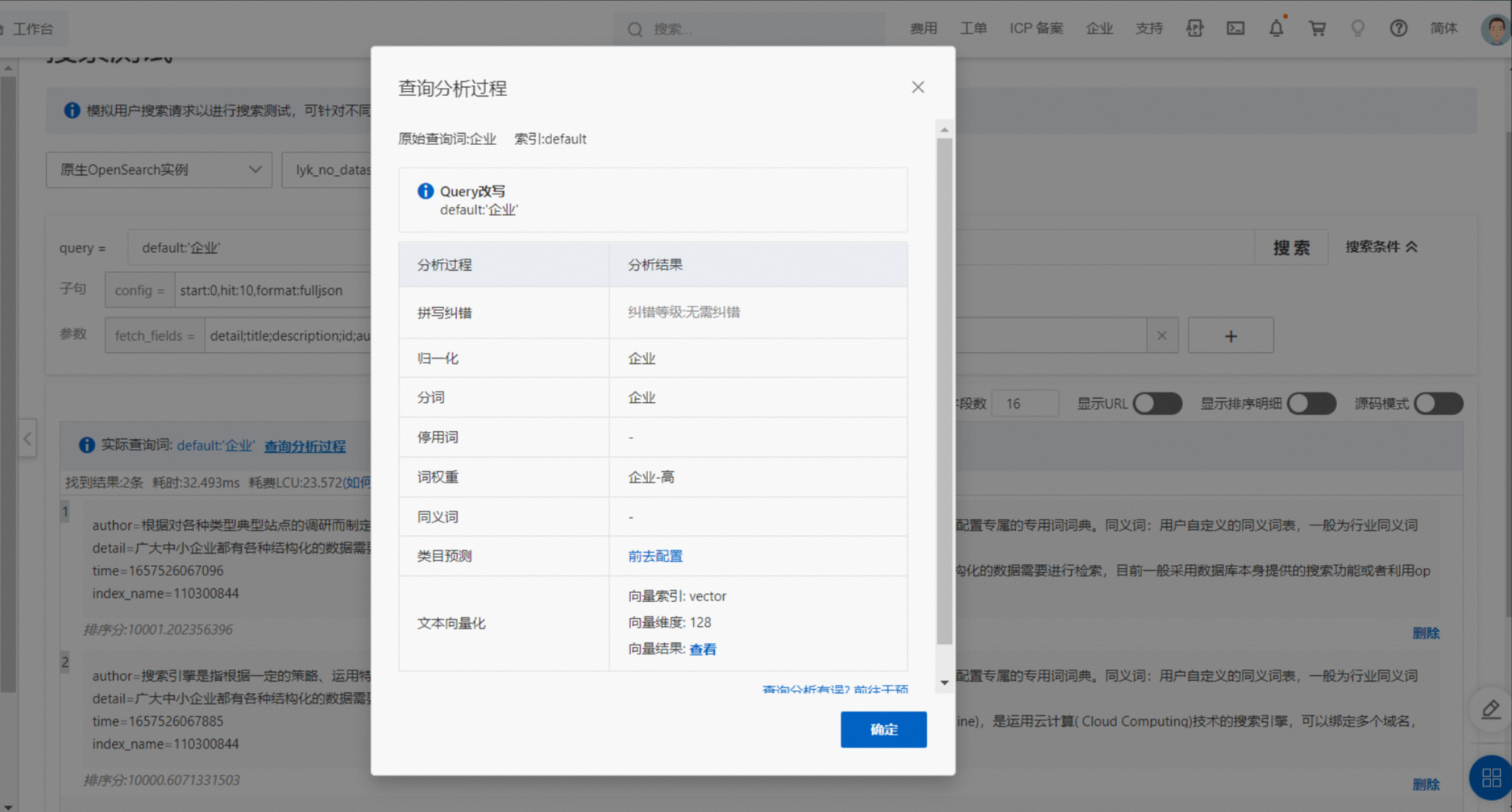
注意
向量索引需要配置查詢分析-文本向量化功能後才會生效;
配置查詢分析的索引需要是“行業 - 內容IT分析”,並且行業選擇“內容社區”,在文本向量化功能中選擇配置了“向量-內容IT”的分析器。
多路召回
內容社區行業演算法版預設會為使用者執行個體產生一個名為sys_strategy多路搜尋策略,如需測試多路搜尋功能,需要在功能擴充>搜尋測試頁配置特定參數,可參考如下案例: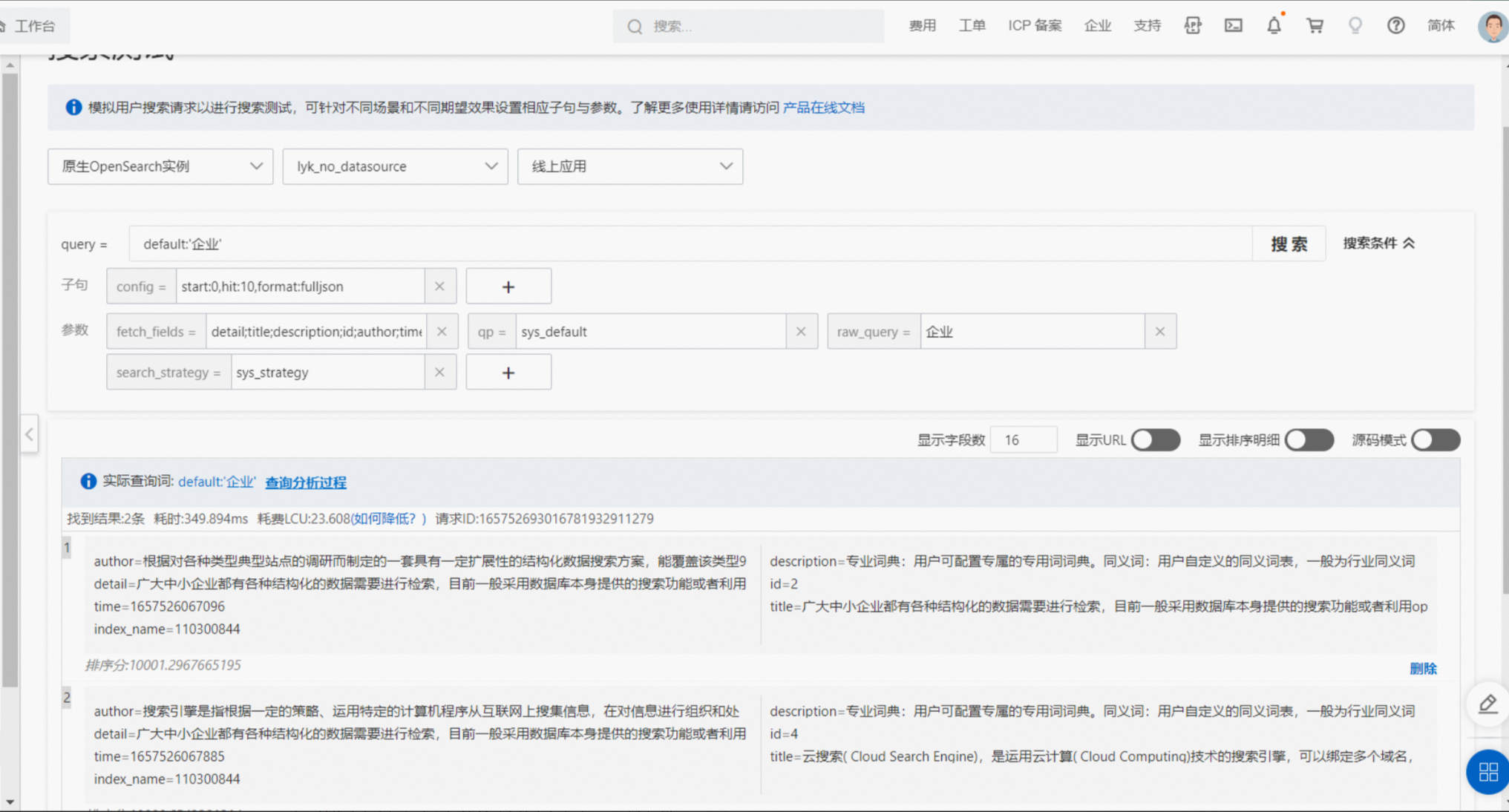
必要參數說明:
query=default:'企業'
qp=sys_default
raw_query=企業
search_strategy=sys_strategy注意事項
通用版應用可轉為行業演算法版,行業演算法版應用不可轉為通用版;
“向量-內容IT”索引無法單獨使用,需要依賴配置“行業 - 內容IT分析”的索引配置查詢分析-文本向量化功能才會生效;
內容行業演算法版僅適用於獨享叢集應用;
如果需要系統為欄位自動產生向量,則在添加欄位時要設定為TEXT類型,並且設定索引時需要設定為“向量-內容IT”類型;
應用結構中務必添加欄位標籤所對應的欄位名稱,否則會報錯;
索引結構中務必添加索引標籤所對應的索引名稱,否則無法進行下一步。